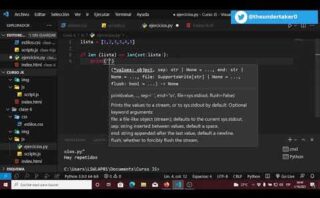Descubre cómo realizar una copia de seguridad de tus imágenes en tu Mac de forma sencilla y sin complicaciones.
Cómo copiar y pegar una imagen en Mac
Para copiar y pegar una imagen en Mac, puedes seguir estos pasos:
- Selecciona la imagen que deseas copiar haciendo clic derecho sobre ella y eligiendo la opción “Copiar imagen”.
- A continuación, puedes pegar la imagen en la ubicación deseada utilizando el atajo de teclado Cmd + V o haciendo clic derecho y seleccionando la opción “Pegar”.
Es importante tener en cuenta que en Mac, al copiar y pegar una imagen, esta acción suele referirse a la imagen en sí y no a la URL o ubicación de la imagen en internet.
Si trabajas con aplicaciones de edición de imágenes, como Photoshop, puedes copiar y pegar capas de imágenes entre distintos documentos. Generalmente, este proceso se realiza seleccionando la capa o la imagen, utilizando los atajos de teclado correspondientes, y luego pegándola en el nuevo archivo.
Recuerda que para copiar y pegar imágenes en Mac, es importante estar trabajando en un entorno compatible con la manipulación de archivos gráficos.
Cómo copiar y pegar una imagen de Google en Mac
Para copiar y pegar una imagen de Google en Mac, sigue estos pasos:
- Abre tu navegador web y accede a Google Imágenes.
- Encuentra la imagen que deseas copiar.
- Haz clic derecho en la imagen.
- Selecciona la opción «Copiar imagen».
- Ahora, para pegar la imagen copiada, puedes hacerlo en diferentes programas:
| Programa | Acción |
|---|---|
| Finder (gestor de archivos) | Abre el Finder y selecciona la ubicación donde deseas pegar la imagen. Luego haz clic derecho y elige «Pegar». |
| Aplicaciones de edición de imágenes | Abre la aplicación (como Preview o Photoshop), crea un nuevo documento y haz uso del atajo de teclado para pegar (Cmd + V). |
| Documentos de texto | Abre un documento de texto (por ejemplo, Pages), sitúa el cursor donde desees que aparezca la imagen y pega (Cmd + V). |
Es importante tener en cuenta que al copiar y pegar imágenes, es esencial respetar los derechos de autor y utilizar solo aquellos contenidos que cuenten con licencias que permitan su uso.
Cómo copiar una imagen de una página web en Mac: guía paso a paso
Para copiar una imagen de una página web en Mac, puedes seguir estos pasos:
- Botón derecho y guardar como: En la mayoría de los navegadores, al hacer clic derecho sobre la imagen, te aparecerá la opción de «Guardar imagen como». Al seleccionar esta opción, podrás guardar la imagen en tu ordenador.
- Arrastrar y soltar: Otra forma común es simplemente arrastrar la imagen desde el navegador hacia tu escritorio o una carpeta en tu Mac. Esto copiará la imagen en ese lugar.
- Captura de pantalla: En caso de que la imagen esté protegida o las opciones anteriores no funcionen, puedes utilizar la opción de captura de pantalla en tu Mac. Presiona
Command + Shift + 4y selecciona el área donde se encuentra la imagen para capturarla.
Herramientas adicionales como aplicaciones de descarga de imágenes o extensiones del navegador también pueden facilitar el proceso de copia de imágenes.
Para copiar una imagen en un Mac, simplemente selecciona la imagen que desees copiar, pulsa «Cmd» + «C» simultáneamente y luego ve al destino deseado y pulsa «Cmd» + «V» para pegarla. ¡Listo!¡Hasta la próxima!